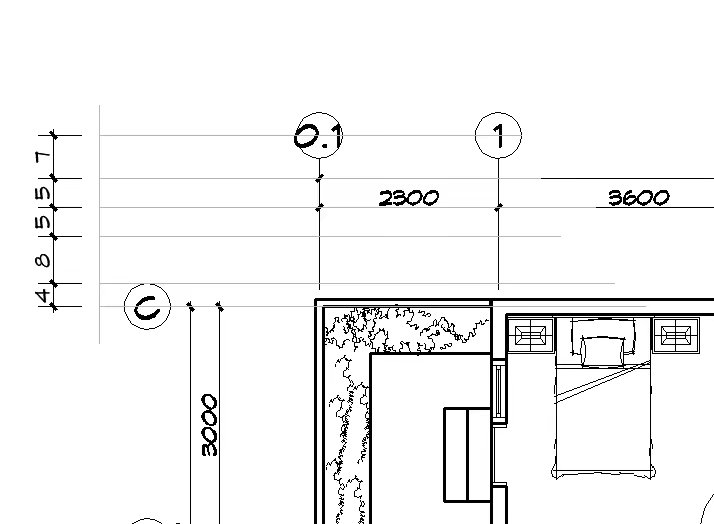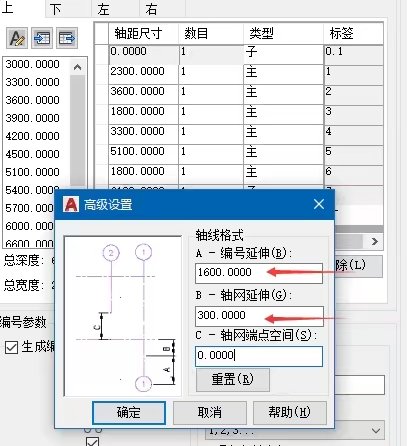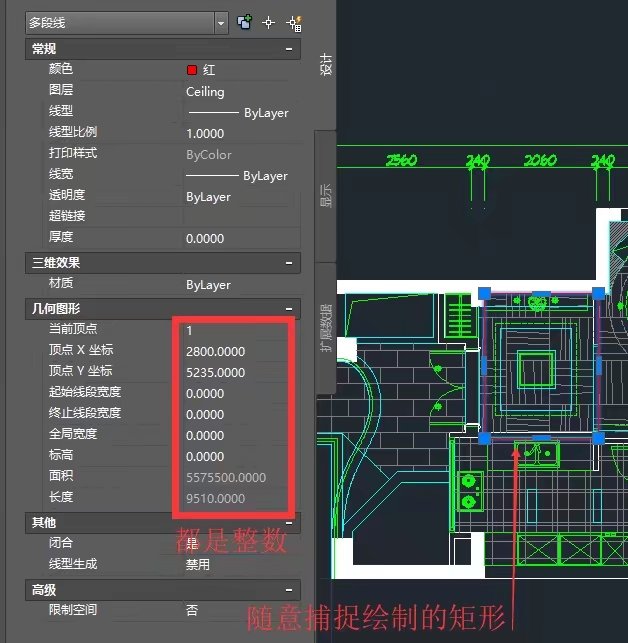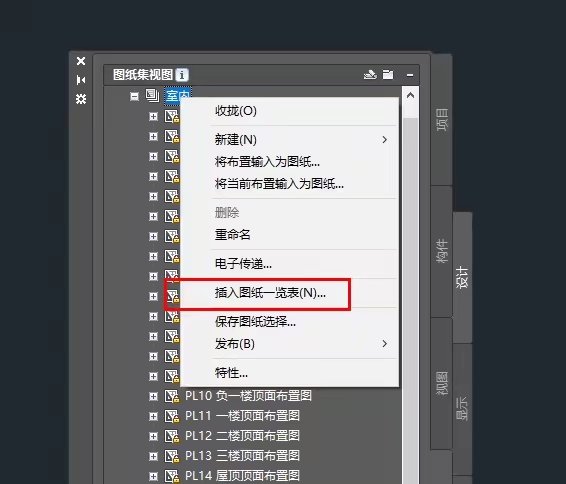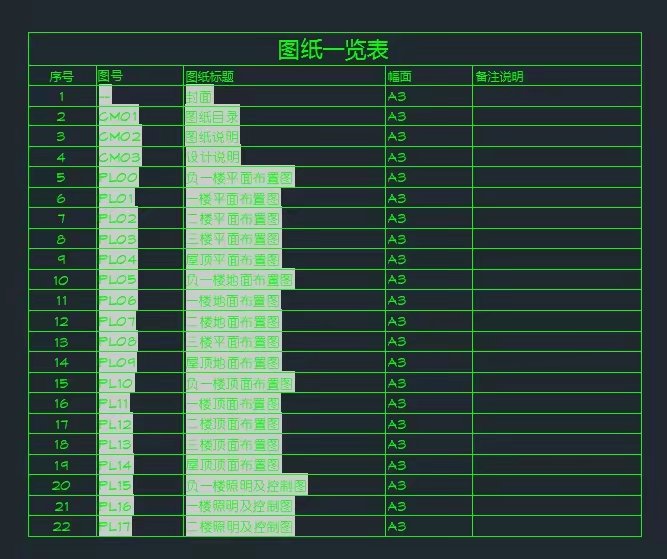其实到2015版本以后,已经很少关注CAD 的使用功能的探索。可能与很多使用者同样的态度,觉得这些功能已经够用了。还有4个多月2019差不多都该如期而至了,使用上的某些问题却一直没有怎么解决。同时把一些我认为有必要的操作技巧做个记录。以下软件为ArchitectureCAD2018版本。除了建筑专业的墙柱等AEC部分而外与AutoCAD是完全一致的。不定时更新中,想起一条是一条,内容可能杂乱!
- win10输入法,语言切换为win+空格,而这种切换在CAD中非常不流畅,需要将win10语言或输入法切换快捷键改成老式的ctrl+SHift。
————————————————————————————————– - 关闭命令行中的“自动完成”,避免与设置的快捷键发生冲突。目前最严重的是F倒角命令,由于字母优先会先出fastsel;这种功能也有好处,某些没有快捷键的长命令或者变量可以被自动校正,这就需要强制性把使用频率努力提高。所以,从画图的角度来说,直接关闭“自动完成”一了百了。
————————————————————————————————– - 动作块中,AEC多边形的遮罩功能可以解决弧形及样条线,但无法执行拉伸等操作;需要使用区域覆盖功能来解决这个问题。
减少没必要的动作,如对齐。很可能成为负担,至少在ACA中,墙体某种意义上是一条线,图块对齐会以墙中线为准。
有遮罩功能块,在多个块重叠后容易发生显示顺序问题,解决这种问题的方法是再次组成块。
————————————————————————————————– - 块与图形的使用原则:
出现两次以上的图形坚决使用块。
有背景遮罩的块,复杂且有异形的需采用AEC遮罩,有拉伸操作的块采用区域覆盖。AEC遮罩可以画弧形,但不支持拉伸,而区域覆盖则相反。
————————————————————————————————– - 轴网:1:100情况下默认
AecCustomColumnGridDimz/轴网标注,标注偏移量:3400,在标注时会提示变量值。
AecCustomColumnGridLabelAdd/标签扩展信息:4300,该数据在轴网的高级设置中有详细的参数。
而这一系列参数与注释性比例无关, 需要根据当前图纸情况而定。从默认数据来看,直接用于1:100的图纸是没有什么问题的。只是我不习惯标注界线太长,所以会稍微减小为3000/3900。
————————————————————————————————– - 依然是块 保存一个公用的块文件,然后拖动到设计工具中。如图:
这种方式在使用“图库” 的时候完全不用打开该dwg文件,同时更新的块,在以后的使用中,这里的块会同步更新。其实相当于给指定的块加了一个快捷方式,或者是链接。还有优点就是分类可以很清楚。如果说技巧,则在于制作块的时候,立面的参数和操作是否有效。前面有一条说过,参数不宜过多。
这个矩形遮罩块,可以拉伸尺寸,可以通过旋转改变方向,所以不需要再设置对齐和翻转。
————————————————————————————————– - 图纸集导航器中,图纸目录须单个删除 否则CAD会崩溃,子集删除须下面的图纸为空。原因未知。
————————————————————————————————–
轴网标签和标注的距离 该部分从一开始就是随心所欲至今,是时候该有个了结了!
4:保留空间防止标注线影响图形;该数字默认墙体为200,如墙体或者柱子尺寸超过200且轴线为中心位置,则该数据酌情增加。
8:标注线长度;如需多级标注,则需在该数字上增加5或6毫米。
5:子标注(门窗或者新建隔墙尺寸间距);预留的一级子尺寸
5:轴线标注位置;
7:保留标签与总长尺寸间的合理距离。 以上比例参数为打印图纸幅面尺寸,单位毫米。即保证无论何种比例情况下,标准的尺寸比例间距相同。且以上为A3幅面,紧凑标注。
A2幅面在此基础上应多加1毫米。因为习惯将A3幅面文字定为2.5,A2及以上文字3毫米。如果内部空间构成复杂,需多级标注则8位置增加5或者6毫米。
标注之前,通过图纸空间,绘制该比例尺寸后,利用空间转换命令chspace转换到模型空间中,测量尺寸。按以上及习惯性的标注设置,标签尺寸与标注尺寸变量相差为300。 以下轴线高级设置 :通常会将轴线图层设置为非打印,以下参数仅为自己看着方便。
————————————————————————————————–
重要的归零
CAD模型空间中是一个三维坐标系,有坐标就有原点。将主要平面首层的左下角放置或设置为原点。也就是尽量放置于第一象限。因为第一象限是我们熟知的领域,都是正数。 这样做的目的在于方便检查尺寸是否足够的干净。
在实际的绘制中,通常的精度都在5毫米以上,多段线的每个定点所在的位置都应该是一个整数,如果面积有小数,则某一个定点偏离了他的位置。 如果手脚不干净,又有强迫症可以改变系统精,淡然无非是自欺欺人而已。
补充一点:归零,一种方式画第一笔的时候从0,0,0原点开始。二是将画好的对象以某一点为基点移动到原点。第三种,重新设置原点到指定的位置,命令ucs。
————————————————————————————————–
鼠标右键布局标签,设置在状态栏上方固定,最大化显示更多的标签内容。
————————————————————————————————–
文件格式及转换 (该部分说简单就简单,说复杂就复杂,关键在于对几个软件格式的了解程度,以后有具体内容操作的时候,会继续补充)
ACA与ACAD的转换:AarchitectureCAD和ACAD都是dwg格式,AarchitectureCAD可以完全兼容ACAD文件,但是要让ACAD正常看到AarchitectureCAD的内容需要格式输出,输出后的文件会将关联文件一并包含到dwg文件中。
2017后可以输入pdf文件,如果pdf本身为标准矢量格式,输入后的文件同样为矢量,通过比例放大缩小即可得到需要的图形。所以如果只是让甲方看看而已的图纸,pdf的内容需要栅格化处理。否则同样可以被利用,并且支持文字读取。简单的说就是pdf中的文字导入依然是文字。但是对实体填充的内容支持不好,尤其是弧形的解析。
CorelDRAW输出wmf文件,可以被CAD导入,AI格式可以输入到max。这三个软件在线的编辑上都是夹点的操作方式,复杂的关键在于熟悉格式对弧线的解析方式。图形本身的造型CDR优势更强,而且自带向量图扫描为矢量图的功能,是其他很多软件无法相提并论的。可能是我的认知范围问题,向量转矢量,相对CDR其他的目前都是垃圾。
————————————————————————————————–
通过对3D模型立面和剖面功能实现立面和详图
CAD有强大的3D功能。但是在编辑和造型上相比3dmax就差了很多。max导出3ds,或者dwg,dxf,sat格式,都能被CAD识别,并通过立面和剖面功能自动实现立面,这一点非常强大。但是需要3d模型的准确性。其中sat文件支持实体,如果max中的对象是实体对象,那就牛掰轻松多了。实体对象的被剖切部分会自动加填充,当然这种填充是可以通过样式管理器修改的。
注:通常max模型都是面构成的,并非实体对象。
————————————————————————————————–
图纸目录和打印
CAD从一开始可能就有批量打印,在R14版本的时代,由于教我的老师和英文版的原因,我可能不知道,也一直没有研究过这个功能,当初就只知道打印图纸太麻烦了。后来我自己编写过一段lsp代码来实现自动批量打印,同时也开到网上有关于这个功能的共享脚本。于是就在想,难道若大的欧特克居然没有想过一个项目的图纸这么多张,把精力都耗费在打印出图上?经过一段时间在终于发现错远了,不知道在哪个朝代就有了这个功能,可能是从布局(图纸空间)的出现就有。这就要追溯到上个世纪的R14版本以前。
在一个布局页面中,每个视口会耗费70M左右的内存,在CAD2009版本时,我测试过每个布局只能布置64个视口(相当于需要至少4G内存),而多余的这些需要重生成一次才能看见内容。可能是我电脑配置的问题,但又多少玩CAD的电脑有多好?那是无耻的浪费。也就是说,是使用者本身在挑战CAD和自己电脑的极限。这就是为什么有些CAD图纸很难打开的原因之一(LSP病毒除外)。
而图纸集的功能充分说明了我以上的猜想都是正确的。一个布局只需要布置一张图纸,当然可以很多视口,但是再多通常不会超过30个。布局标签翻页很麻烦?有了图纸集视图管理器就方便了。其实这种方式和coreldraw的操作方式是一样,只是cdr没有一个模型空间的概念。
利用图纸集管理器可以创建一个图纸目录(图纸一览表),而且这个表中的图号,标题是带超链接的。在pdf中,点击目录就能翻页到指定的页面。当然这需要配合项目中的“字段”才能起作用。同时“发布”选项就是我曾经一直以为没有的批量打印功能。
得到的结果:
——————————————–我是分割线——————————————–
一些乱七八糟的感想:
有时候有人问我关于CAD,Max,Photoshop等软件的某个快捷键。我说我不记得,而平时操作的莫名其妙几乎都是靠快捷键操作的,后来他们发现了说我虚伪,秘技自珍。而事实真是无力辩解,正如上面的ucs,只有当看到CAD界面和键盘的时候才会想起。就像现在的QQ,邮箱,微博密码一样,不看到界面真的很难回忆。
新版本的软件需要相对应的电脑,就像诺基亚7650活生生要刷一个安卓8.0系统。如果电脑配置不够高,还是保持低版本比较好。电脑硬件更新速度也不比软件更新换代满多少,他们几乎都是响应了党的号召,在与时俱进。从设计的角度,CPU主频越高越好,能在3.0以上最好。至强E5这类的就算了,价格高性能体现不出来。内存和显存非常重要,是非常重要。满足这三个基本的条件合理配置的电脑,就没有卡顿的现象。除此而外,还要保持流畅感,那需要不断的总结操作经验。比例关闭硬件加速,动态输入等等。
另外补充一点,不是电脑发骚友,只是单纯绘图挣钱,不要盲目追求电脑性能和配置,当前的牛逼都只是暂时的,用不了多久就只能成为吹牛逼的本钱而已。曾经引以为自豪的丽台Q2000显卡,几千大洋,好牛逼,现在只能在二手市场用350购买了。而且,现在随便一块业余显卡性能都能碾压他。与此同理,如果说CAD200X是经典、够用,就像我曾经的赛扬1.7G,真经典、不吹牛,一直玩到用3dmax7.0,人生的第一张效果图也是通过他弄出来的。
今天增加了惯于图纸目录部分,AutoCAD或者ArchitectureCAD自身的功能其实足够强大,或者说你需要的功能都有,只是不会或者没有发现而已。

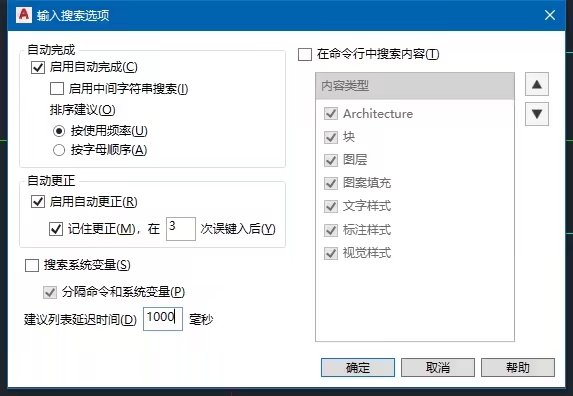
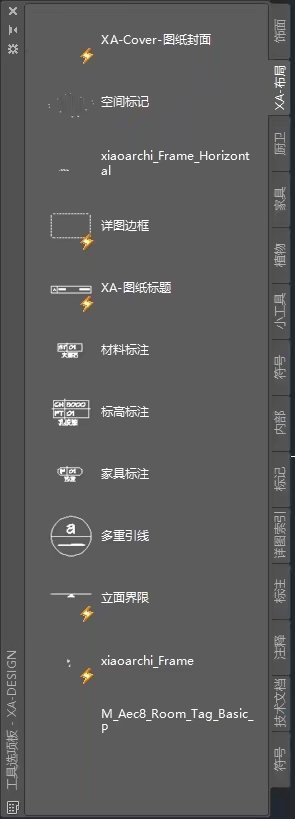
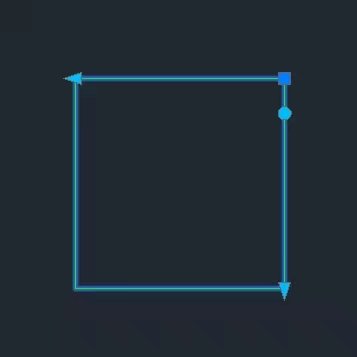
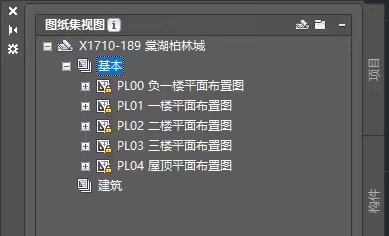 ————————————————————————————————–
————————————————————————————————–